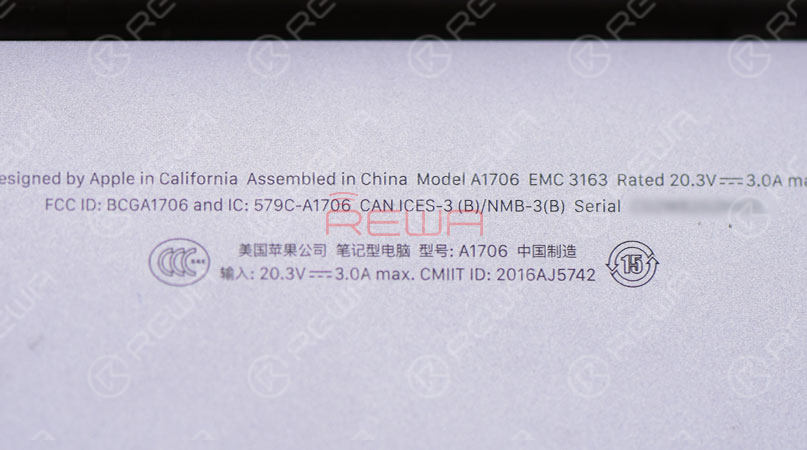Lo schermo del MacBook è danneggiato.
Cosa fare dopo? Su diversi siti Web dedicati alle riparazioni è possibile trovare guide alla sostituzione del display del MacBook.
Come il nostro blog precedente: 5 Minutes Done - Riparazione del MacBook senza display.
La cosa strana è che i tecnici sono soliti sostituire l'intero gruppo del display anziché un singolo display. Perché?
La sostituzione del display di un MacBook è più conveniente rispetto alla sostituzione dell'intero gruppo display del MacBook.
Tuttavia, ecco il problema. La sostituzione del display singolo può essere davvero difficile e richiede le competenze professionali dei tecnici.
È di questo che parla il nostro blog di oggi.
Seguite la nostra guida alla riparazione e potrete vedere come il tecnico rimuove il display con due soli pezzi di Air Slice invece di usare una pistola ad aria calda.
Che può ridurre notevolmente la difficoltà di sostituzione dello schermo?
Speriamo di avervi illuminato in qualche modo sulla sostituzione del display singolo di MacBook.
Fase 1 Individuazione dei guasti
Premere il pulsante di accensione.
Confermare il modello e l'anno di rilascio nella parte inferiore.
Rimuovere quindi la custodia inferiore e scollegare la batteria. Rimuovere le viti che fissano il cavo flessibile del display e scollegare il cavo flessibile del display.
Si nota che il cavo flessibile del display e il connettore del display sono stati danneggiati dall'acqua e dalla corrosione.
Quindi dobbiamo sostituirlo con un nuovo cavo flessibile del display e un nuovo display.
Passo 2 Sostituzione del cavo flessibile del display
Rimuovere le viti di fissaggio della scheda logica ed estrarre la scheda logica.
Rimuovere le viti che fissano il cavo flessibile del display e sostituirlo con un nuovo cavo flessibile del display.
A questo punto, stringere le viti che fissano il cavo flessibile del display.
Installare la scheda logica e fissarla con le viti.
Fase 3 Separazione del vaglio
Continuare a rimuovere le viti che fissano lo schermo.
Quindi separare il gruppo del display dalla mezza tastiera inferiore.
Fase 4 Sostituzione dello schermo
Passiamo ora alla sostituzione del display.
Innanzitutto, fissare il cavo flessibile della retroilluminazione con un adesivo.
Quindi rimuovere la guarnizione di gomma intorno ai bordi dello schermo.
Qui utilizzeremo uno speciale strumento di separazione dello schermo del MacBook, Air Slice, per staccare il display dal case superiore.
8 pezzi di schermo che separano le fette in 4 specifiche 10 pezzi di fetta di rimozione del LOGO nella scatola di plastica Estrarre un pezzo di fetta di rimozione del LOGO.
Immergere un po' di alcol e inserire la fetta sotto la striscia LOGO.
Scivolare avanti e indietro per staccare la striscia LOGO.
Continuare a rimuovere le viti che fissano la barra di ferro dello schermo.
Rimuovere poi la barra elastica.
Estrarre un pezzo di retino separando una fetta di 0,05.
Immergere prima un po' di alcol.
Quindi inserire la fetta dall'angolo inferiore destro dello schermo.
Assicurarsi che la fetta sia stata inserita sotto la barra di ferro dello schermo.
Far scorrere avanti e indietro lo schermo che separa la fetta per staccare il display dalla custodia superiore.
Possiamo notare che il display non è stato danneggiato durante il processo.
Immergere un po' di alcol nello schermo per separare la fetta e poi rimuovere la barra di ferro che fissa lo schermo. Preparare un nuovo display A1706.
Rimuovere prima i residui di nastro biadesivo sulla barra di ferro dello schermo originale.
Quindi incollare un nuovo nastro biadesivo sulla barra di ferro.
Far aderire la barra di ferro al nuovo display.
Quindi far aderire il cavo flessibile del display alla barra di ferro.
Preparare la guarnizione di gomma intorno ai bordi dello schermo.
Incollare il nastro biadesivo su tre lati della custodia superiore.
Per prima cosa, strappare il nastro all'estremità e quindi rimuovere le macchie sporche sulla carta della retroilluminazione.
Strappare la pellicola protettiva dello schermo.
Posizionare il nuovo display.
Esercitare una pressione per adattare il display alle maiuscole.
Nel frattempo, strappare lo strato protettivo del nastro biadesivo.
Assicurarsi che il display e le maiuscole combacino perfettamente.
Fase 4 Installazione e test
Una volta fatto, installare la barra della molla.
Serrare le viti che fissano la barra di ferro dello schermo e far aderire la striscia LOGO.
Assemblare il display e la metà inferiore della tastiera.
Continuare a installare l'antenna WiFi e a fissare il cavo flessibile del display.
Serrare le viti che fissano l'antenna WiFi e lo schermo.
Una volta terminato, collegare la batteria e installare la custodia inferiore.
Alla fine, collegare l'adattatore CA e accenderlo.
Il MacBook si accende normalmente. Anche la tastiera e il trackpad funzionano normalmente.
Per una comprensione visiva della sostituzione del display singolo del MacBook, seguite il video qui sotto.
Per ulteriori video sulle riparazioni, basta iscriversi al nostro canale YouTube. qui.
In REWA, tutto viene dopo la qualità
- Set di aprifette ad aria compressa
- Acciaio al tungsteno
- Pinzetta dritta
- Cacciavite
- Cinghia da polso antistatica
- Contenitore per alcolici
Siamo in ascolto. Avete qualcosa da dire su questo articolo?
Condividetelo con noi su Forum ASK, FaceBook, LinkedIn, o il nostro Gruppo FaceBook.